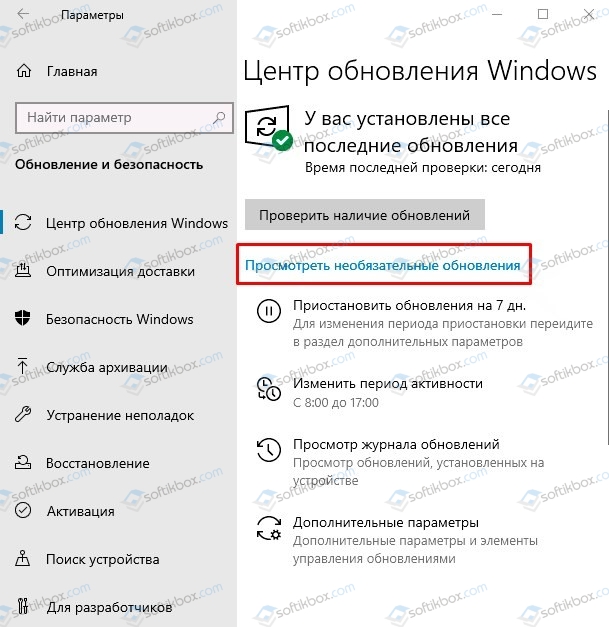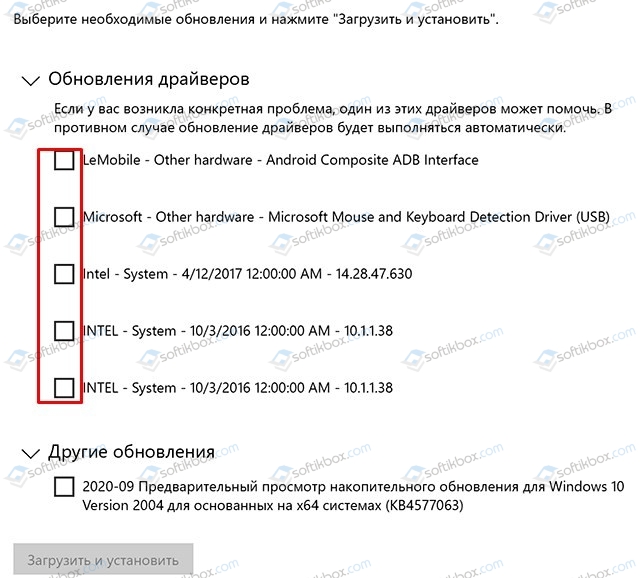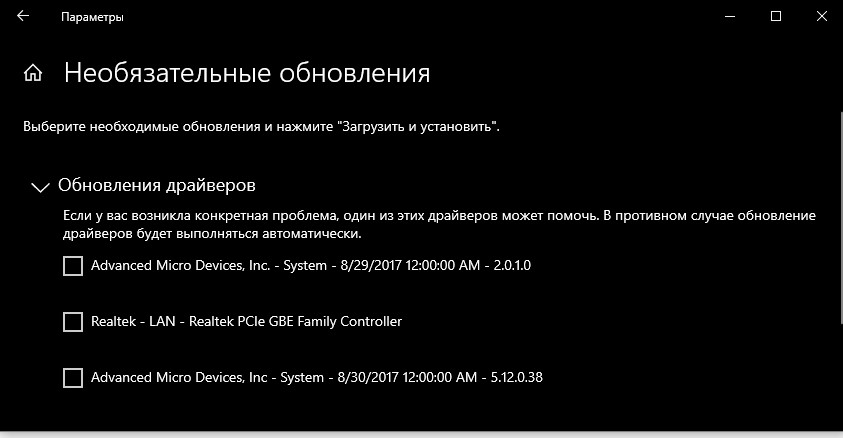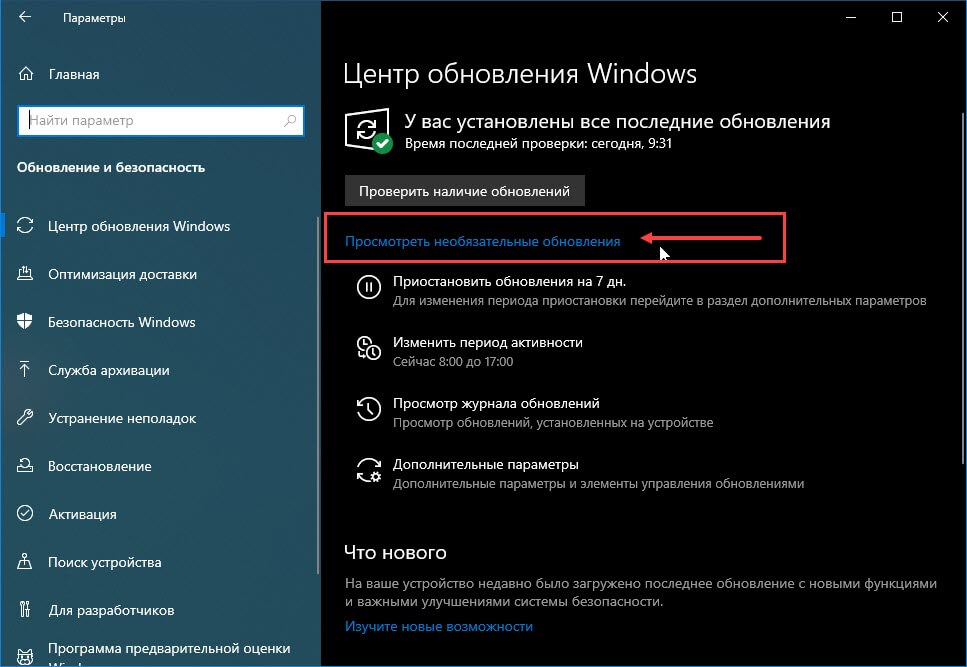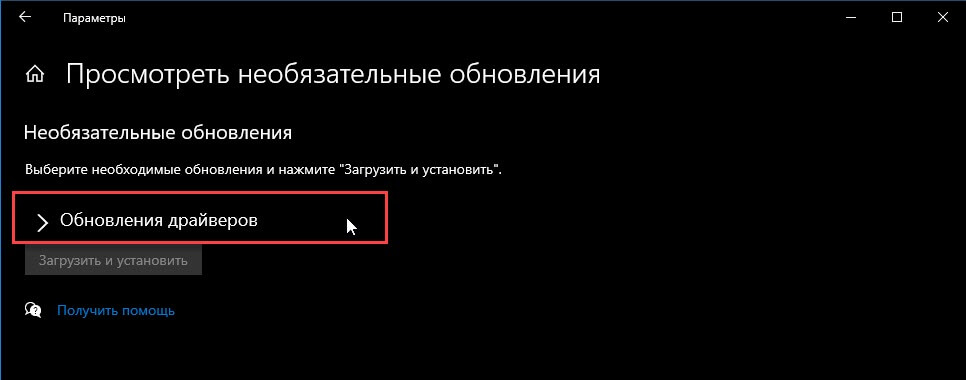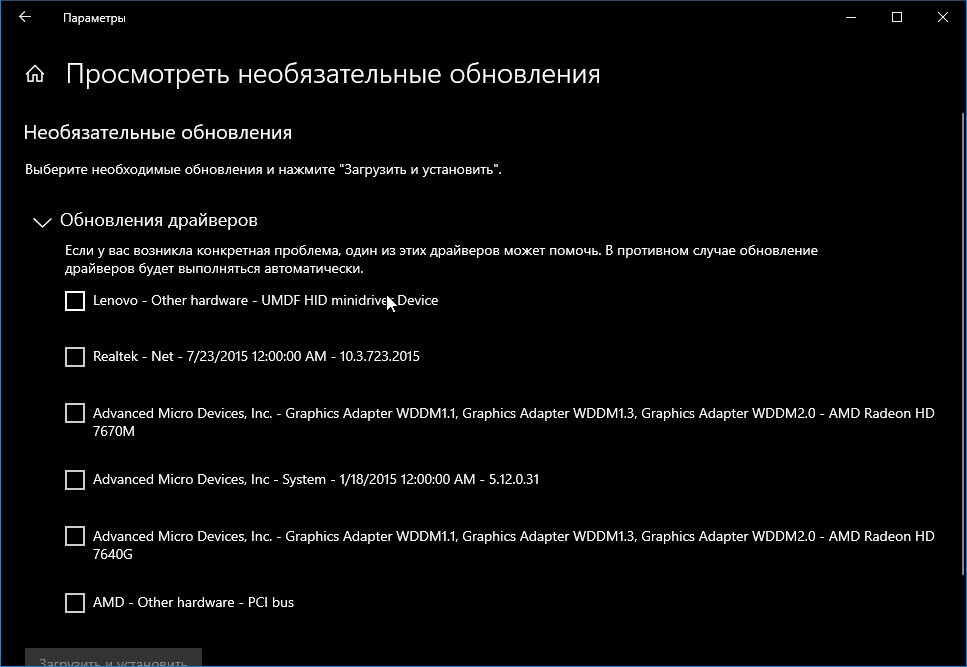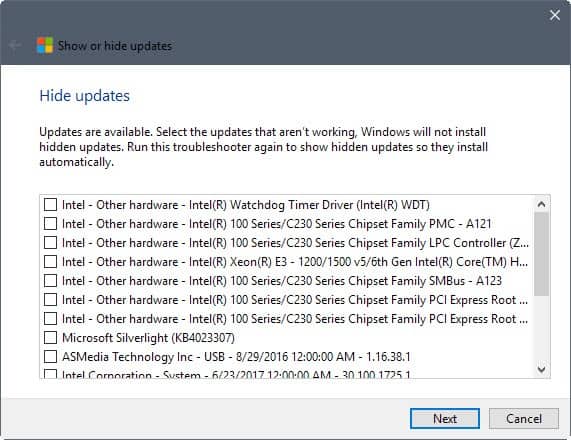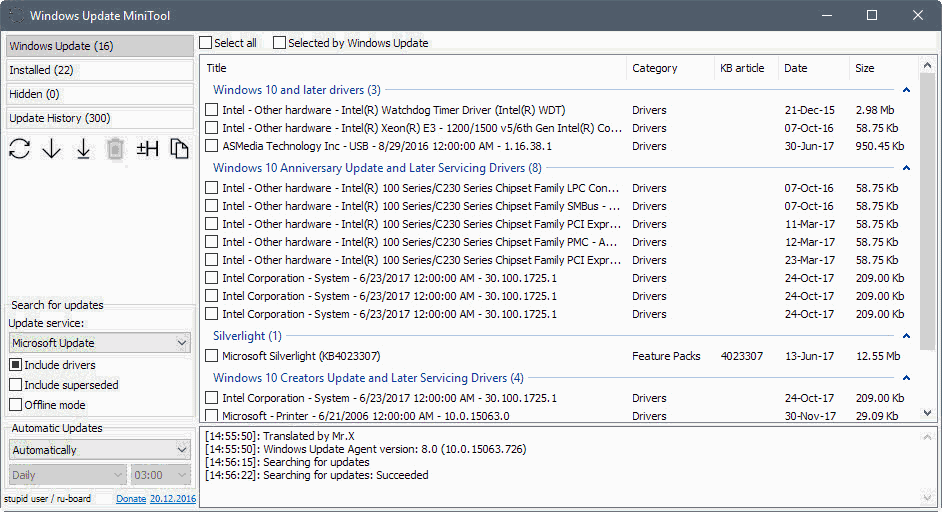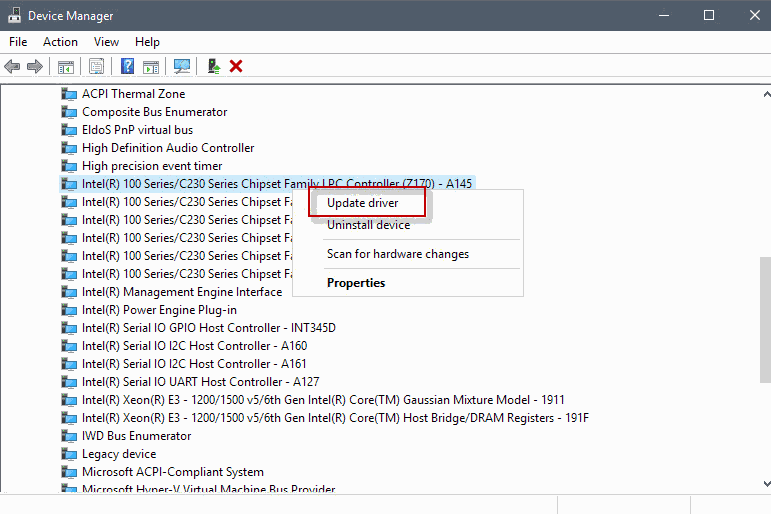В этой статье о том, нужно ли устанавливать необязательные обновления Windows 10, о том, когда это может быть оправдано, а также о том, как именно установить необязательные обновления.
Установка необязательных обновлений Windows 10 и когда это может пригодиться
Чтобы увидеть список необязательных обновлений Windows 10, достаточно выполнить следующие шаги:
- Откройте Параметры Windows 10 (клавиши Win+I).
- Перейдите в раздел «Обновления и безопасность».
- В подразделе «Центр обновления Windows» нажмите «Посмотреть необязательные обновления». Если ссылка не отображается, это говорит о том, что необязательные обновления не были обнаружены (или что-то помешало их поиску, например, отключение обновлений Windows 10).
Список доступных необязательных обновлений будет отличаться на разных компьютерах и может включать в себя:
- Обновления драйверов имеющихся устройств.
- Какие-либо обновления от производителя вашего компьютера или ноутбука (только для некоторых производителей).
- Предварительные версии обновлений Windows 10, не связанные с безопасностью, которые в будущем могут быть выпущены как обязательные.
- В этом же разделе, судя по имеющейся информации, в будущем будут отображаться обновления компонентов Windows 10 (обновление до новой версии).
Для установки необязательных обновлений отметьте нужные пункты, нажмите кнопку «Загрузить и установить» и дождитесь установки.
Нужно ли устанавливать необязательные обновления? Четкого ответа здесь нет: в общем случае, если Windows 10 и драйверы работают исправно — нет смысла. Но в некоторых случаях это может пригодиться:
- Если какое-то устройство работает неправильно, вы хотите попробовать обновить его драйвер средствами Windows 10 и этот драйвер есть в списке необязательных обновлений — стоит попробовать, к тому же возможность обновления драйверов через диспетчер устройств в последних версиях Windows 10 отключают. К сожалению, в центре обновлений не всегда ясно, о каком именно драйвере идёт речь (указан лишь разработчик и версия). Я, как и раньше, рекомендую не такой путь, а ручную загрузку нужного драйвера с сайта производителя устройства и его установку.
- Если у вас есть какие-то проблемы с работой Windows 10, не вызванные сторонними программами, а в списке необязательных обновлений в разделе «Другие обновления» присутствует «Предварительный просмотр накопительного обновления для Windows 10», вы можете найти описание этого обновления по его номеру (KB1234567) в Интернете и посмотреть, какие исправления были внесены. Если в описании есть информация об исправлении именно вашей проблемы — стоит попробовать установить это обновление.
Как было отмечено выше, сообщают, что и обновления компонентов Windows 10 (обновление версии Windows 10, выходящее раз в полгода) теперь также будет располагаться в списке необязательных обновлений, хотя почти уверен, что об этом уведомят и в других разделах Центра обновлений.
07.10.2020
Просмотров: 3838
Windows 10 автоматически устанавливает важные для своего функционирования обновления. Однако кроме них существуют еще и необязательные пакеты апдейтов, которые предусматривают установку программного обеспечения для подключенного оборудования и прочих компонентов системной сборки. Нужно ли устанавливать необязательные обновления для Windows 10 и как это сделать?
Читайте также: Что делать, если установка Windows на данный диск невозможна?
Где посмотреть список необязательных обновлений?
Для того, чтобы посмотреть необязательные обновления для Windows 10, достаточно выполнить несколько несложных действий, а именно:
- Перейти в «Параметры», «Обновления и безопасность».
- В подразделе справа «Центр обновления Windows» нужно нажать на кнопку «Посмотреть необязательные обновления».
ВАЖНО! Если ссылка для просмотра необязательных обновлений недоступна, то это значит, что таких пакетов либо нет, либо обновления и сама службы Windows Update отключена.
Что собой представляют необязательные обновления для Windows 10?
К необязательным обновлениям для Windows 10 относятся:
- Обновления драйверов подключаемых устройств.
- Обновления от производителей ноутбуков, материнских плат, видеокарт, процессоров и т д.
- Предварительные версии обновлений Windows 10, которые касаются апдейта отдельных компонентов сборки и не связаны с безопасностью системы.
Чтобы установить такие обновления, достаточно отметить нужные компоненты и нажать на кнопку «Загрузить».
Нужно ли устанавливать необязательные обновления на Windows 10?
При нехватке места на жестком диске, установка необязательных обновлений вызывает массу вопросов. Главный из них – нужны ли необязательные обновления для Windows 10?
В каких же случаях стоит загружать такие обновления?
- При неверной работе какого-то устройства. Драйвера мы рекомендуем обновлять вручную, загружая файлы с официального сайта производителя устройства. Однако, бывают случаи, когда такой драйвер уже находится в списке необязательных обновлений. Поэтому рекомендуем периодически проверять список таких апдейтов.
- Необязательные обновления включают в себя предварительные тестовые варианты. Иногда они вызывают ошибки на Windows 10. Узнав номер пакета обновлений, можно получить о нем информацию в сети и решать, стоит ли его устанавливать или подождать выхода стабильной версии определенной опции или целой сборки.
- При появлении ошибок с фреймворками и другими компонентами. Иногда пакеты обновлений для C++ почему-то оправляются в необязательные. Из-за этого могут нестабильно работать приложения и программы.
Нужно отметить, что с сентября 2020 г. обновления до сборки выше также будут отправляться в необязательные, а поэтому их нужно будет устанавливать вручную.
Наверняка в «Центре обновления Windows» вы обнаружили графу «необязательные обновления» и не знаете, для чего они и нужно ли их устанавливать. Необязательное обновление — это обновление драйвера или предварительной Windows 10, которая выйдет потом. Очень полезная функция для старых компьютеров или ноутбуков. Ведь необязательные обновления содержат в себе старые драйвера, а сегодняшние просто могут быть несовместимы с компонентами вашего старого ПК.
Нужно ли устанавливать необязательные обновления?
Вот что говорит по этому поводу Microsoft:
Если у вас есть конкретная проблема, вам может помочь один из этих драйверов.
Устанавливать их ненужно, если нет проблем с драйверами. К примеру, если у вас в диспетчере устройств какой-либо компонент помечен желтым восклицательным знаком, — это означает что имеются проблемы с драйвером. В случае, если у вас очень старый ПК, то скорее всего новые драйвера будут несовместимы. Необязательные обновления могут исправить данную ошибку.
Как установить необязательные обновления Windows 10
- Нажмите Win+i и выберите «Обновление и безопасность«.
- В графе «Центр обновления Windows«, нажмите на «Просмотреть необязательные обновления«.
- Отметьте галочкой нужный вам драйвер, нажмите «Загрузить и установить«.
Смотрите еще:
- Как Сделать Резервную Копию Драйверов Windows 10
- Проверка плохих драйверов с Windows Driver Verifier
- Как удалить старые ненужные драйвера в Windows
- Как скачать драйвера для Windows 10
- Как установить вручную определенный патч обновления Windows 10
[ Telegram | Поддержать ]
Начиная с Windows 10 Build 18980, который представляет собой предстоящее обновление функции «20H1», также известное как версия 2020 и обновление за май 2020 года, вы можете быстро получить доступ к списку необязательных обновлений, доступных для вашего устройства.
Необязательные обновления — это обновления, которые не являются критическими для поддержания актуальности, безопасности и надежности Windows. Обычно они включают в себя драйверы для установленных устройств, OEM-утилиты и патчи для конкретных устройств.
В предыдущих выпусках Windows 10 необязательные обновления исчезли. Обновления автоматически загружаются и устанавливаются. Это привело к возникновению всевозможных проблем, включая проблемы, связанные с автоматической установкой драйверов, предоставляемых с помощью Центра обновления Windows.
Это изменилось в Windows 10 Build 18980, сборке Fast Ring, выпущенной для инсайдеров в сентябре 2019 года. На странице «Обновление Windows» в настройках появилась новая ссылка «Необязательные обновления».
При нажатии на эту ссылку открывается страница, в которой в моем случае перечислены драйверы для моих устройств. Несмотря на то, что ОС работает, без их установки, эти драйверы являются проблемой OEM-производителей и могут повысить ценность и функциональность подключенных принтеров и других устройств.
Безусловно, это приятное изменение для всех пользователей Windows 10. Наличие дополнительных обновлений, перечисленных отдельно, как это было реализовано в Windows 7, делает установку обновлений более удобной. Драйверы оборудования могут быть обновлены вручную, и это, как правило, лучший вариант, поскольку дает администраторам контроль над этой функцией.
…
…
Microsoft перенесла функцию обновления из панели управления в приложение настроек в Windows 10.
Если вы сравните функциональность, вы можете заметить, что в Windows 10 отсутствуют параметры для отображения или установки дополнительных обновлений.
Необязательные обновления могут быть обновлениями Microsoft, продуктами или сторонними продуктами или обновлениями. Проверка системы Windows 10 Professional вернула различные обновления драйверов Intel, а также Microsoft Silverlight в качестве дополнительных обновлений или установок.
Хотя вы можете установить эти обновления другими способами, например, загрузив программы или обновления напрямую, всегда было удобно устанавливать обновления таким способом.
Первое, что вы можете сделать, это выяснить, какие обновления доступны. В настройках Центра обновления Windows отсутствуют функции для вывода списка обновлений, а это означает, что вам нужно искать это в другом месте.
Обновить : Средство устранения неполадок больше не доступно.
Один из возможных вариантов — загрузить и запустить средство устранения неполадок «Показать или скрыть обновления», которое Microsoft предлагает на этой странице поддержки.
Запустите средство устранения неполадок после загрузки и составьте список доступных обновлений. Вы должны получать обновления драйверов и другие продукты или обновления. Они отображаются в списке, даже если перед этим вы запустите проверку обновлений в Настройках.
Однако вы не можете использовать программу для установки этих обновлений.
Один из лучших вариантов — использовать Windows Update MiniTool для этого. Это сторонняя программа для Windows, которую вы можете запустить для получения списка всех обновлений, которые не установлены на устройстве Windows, на котором вы ее запускаете.
Вы можете запустить программу без установки. Я предлагаю вам установить флажок «включить драйверы», прежде чем активировать значок обновления на боковой панели.
Windows Update MiniTool проверяет наличие доступных обновлений с помощью Центра обновления Майкрософт и перечисляет все обновления, найденные в его интерфейсе. Вы должны получить тот же список, что и инструмент Microsoft «Скрыть и показать обновления».
Приложение разделяет драйверы и обновления на группы для повышения доступности. Я рекомендую вам проверить установленные драйверы и программы, прежде чем выбирать их для загрузки или установки.
Хотя вы можете использовать программу для загрузки и установки обновлений, вы также можете использовать Диспетчер устройств для установки этих обновлений после их определения.
Это может не работать все время, но это может быть вариант, если вы предпочитаете обновлять напрямую, а не с помощью сторонних инструментов.
Теперь ваша очередь : Как вы устанавливаете обновления на свои устройства?
Статьи по Теме
- Исправьте ошибки Центра обновления Windows с помощью нового инструмента восстановления Windows 10
- Как удалить загруженные файлы Центра обновления Windows
- Обзор последних обновлений Windows и пакетов обновления
- Быстро анализируйте ошибки Центра обновления Windows
- Запускать Центр обновления Windows в Windows 10 только вручную